3 způsoby, jak získat ztrátový soubor pomocí převaděče M4A na AIFF online
Pravděpodobně uživatelé mají spoustu důvodů, proč potřebují převést své soubory do jiného zvukového formátu. Tito lidé mohli být vášniví pro hudbu, zatímco někteří chtěli ušetřit místo ve svém zařízení. Všechny tyto důvody jsou možné, ale jedním z důvodů, proč se dohodnou, proč chtějí převést své soubory na jiné, je to, že chtějí zachovat dobrou kvalitu svých zvukových stop.
A v tomto příspěvku vám pomůžeme převést soubory jako M4A do jiného bezztrátového formátu sdílením souboru Online převodník M4A na AIFF.
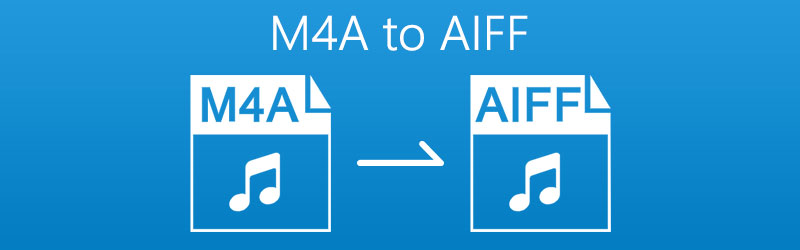
OBSAH STRÁNKY
Část 1. Jak převést M4A na AIFF online
Někteří lidé chtěli převést své nejoblíbenější soubory pomocí převaděče zvuku. Ostatní to však nemají možnost, protože nemají dostatek úložiště k instalaci jiné aplikace do svého zařízení. Zatímco někteří nechtějí utratit ani korunu za tyto zvukové převaděče, protože jsou nákladné, kromě toho mají někteří napjatý rozpočet. To je důvod, proč poskytnout řešení jejich zájmu, pomůžeme vám stále dosáhnout převodu souborů sdílením způsobů, jak převést M4A na AIFF online.
1. Vidmore Free Video Converter
První na seznamu webových aplikací, na které se spoléháte online, je Vidmore Free Video Converter. Stejně jako to, co je uvedeno na jeho značce, můžete tento online nástroj používat zdarma. Nabízí různé formáty převodu zvuku i videa. Kromě toho se nemusíte starat o technické vlastnosti této webové aplikace, protože byla vytvořena nejen pro profesionály, ale hlavně pro lidi, kteří nejsou zvyklí na navigaci v softwaru. Nakonec umožňuje převést více souborů najednou, ale proces převodu je zpracován. A abychom doplnili seznam informací o tomto nástroji, zde je seznam kroků, jak převést soubory M4A na AIFF na Vidmore.
Krok 1: Ve svém prohlížeči vyhledejte Vidmore Free Video Converter. Poté klikněte na Přidejte soubory k převodu a stisknutím tlačítka Stáhnout stáhněte spouštěč aplikace a nainstalujte jej.
Krok 2: Poté, co narazíte na Přidejte soubory k převodu tlačítko, otevře vaši složku a potlačí soubory ve vašem zařízení. Poté vyberte soubor, který chcete převést, a nahrajte jej.
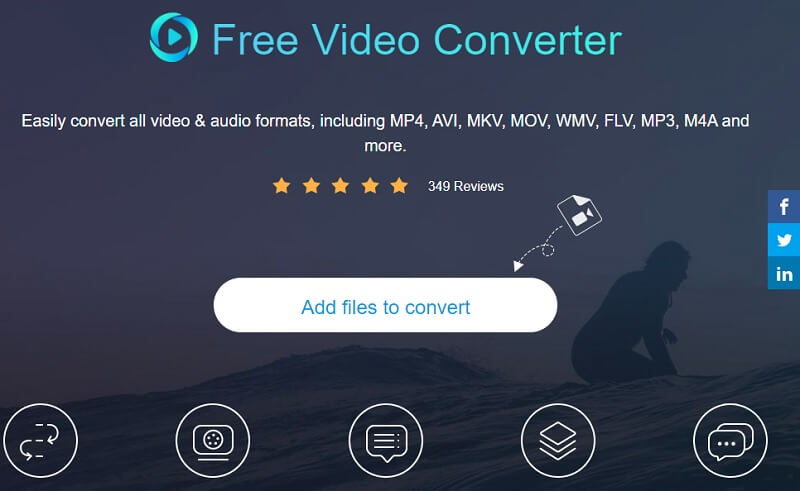
Krok 3: Chcete -li být vedeni v daném formátu, klikněte na Hudba ikonu a klikněte na AIFF jako formát v níže uvedených možnostech a klikněte na Konvertovat začněte převádět soubory.
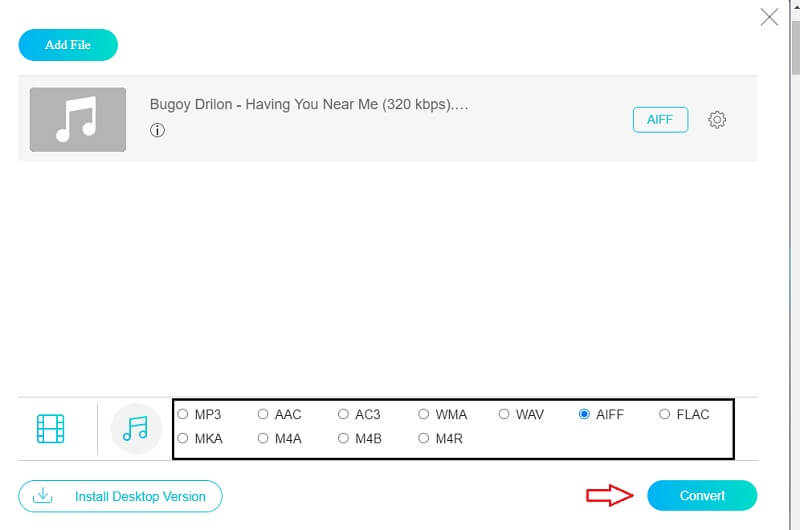
Krok 4: Jakmile kliknete na Konvertovat Zobrazí se složka ve vašem zařízení a poté jednoduše vyberte, kde bude umístěna, kliknutím na Vybrat složku úspěšně převedete soubor.
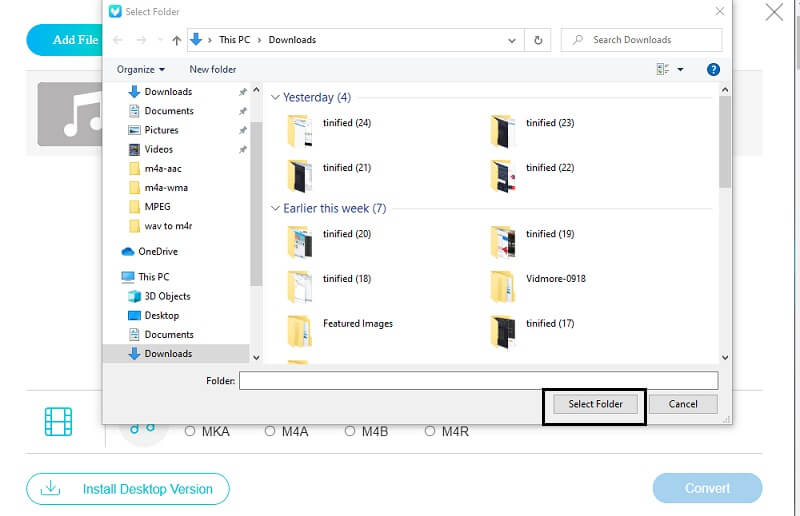
2. Zamzar
Dalším nástrojem, který můžete zvážit, pokud chcete převaděč zvuku, který můžete použít online, je Zamzar. Tato webová aplikace byla naprogramována tak, aby převáděla zvukové a video soubory bez nutnosti platit. Kromě toho také nabízí přátelské rozhraní a různé formáty souborů. Prostřednictvím Zamzaru můžete převést soubor o maximální velikosti 50 MB. Abyste měli přehled o tom, jak pomocí tohoto online nástroje převést soubor M4A do formátu AIFF, zde je postup krok za krokem.
Krok 1: Přejděte do svého prohlížeče a vyhledejte online převod souborů Zamzar. Poté, co vás přesměruje na oficiální stránku aplikace, klikněte na Přidat soubory.
Krok 2: Po přidání souboru, který chcete převést do AIFF, vás automaticky přesměruje na druhý krok, jednoduše klikněte na Převést na a zobrazí se vám dostupný formát podle souboru, který jste nahráli.
Krok 3: Jakmile vyberete požadovaný formát zvuku, přejde vás to k poslednímu postupu, stačí kliknout na Převést nyní tlačítko a počkejte na proces převodu.
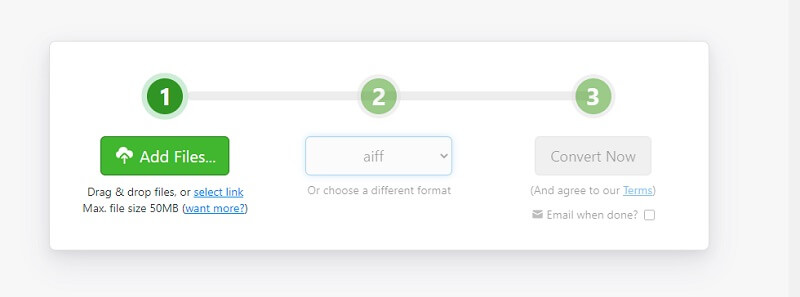
3. Převod
Pokud hledáte uživatelsky přívětivý převodník zvuku online, Convertio se dobře hodí. Tento webový nástroj funguje pro různé druhy zařízení, jako jsou Windows a Mac. Nabízí také snadnou konverzi, protože nemá mnoho technických údajů. Kromě toho si můžete vybrat různé formáty souborů, které požadujete. A abychom vám poskytli přehled o tom, jak převést soubor pomocí tohoto online nástroje, zde je písemný navigační postup níže.
Krok 1: Přejděte do vyhledávače a vyhledejte Convertio. Poté klikněte na Zvolte Soubory tab. Poté soubor získejte na základě možností, které tato aplikace nabízí.
Krok 2: Jakmile přidáte cílový soubor, klikněte na šipku rozevíracího seznamu a vyberte požadovaný formát.
Krok 3: Jakmile vyberete formát souboru, jednoduše klikněte na tlačítko Převést a chvíli počkejte, než zvukový soubor zcela převede.
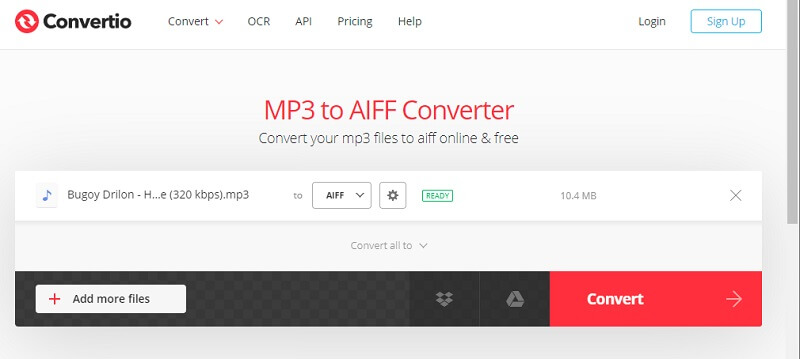
Část 2. Nejlepší způsob, jak převést M4A na AIFF na ploše
Nemůžeme popřít skutečnost, že mít na počítači nainstalovaný převodník zvuku je stále lepší než jen záviset na online nástroji. Prvním důvodem jsou omezení, která tento webový nástroj nabízí. To je důvod, proč pokud hledáte aplikaci pro převod zvuku, Video Converter Vidmore je dobrá volba! Tato aplikace nabízí mnoho funkcí, které nabízejí různé zvukové a souborové formáty.
Vidmore je také ideální pro uživatele přívětivé pro začátečníky, kteří nejsou zvyklí používat aplikaci pro převod zvuku. Kromě toho můžete převádět více souborů současně. Úžasné, že? Níže uvedené kroky vám pomohou převést soubor M4A na AIFF pomocí této víceúčelové aplikace.
Krok 1: Pro začátek jednoduše klikněte na níže uvedená tlačítka pro stahování. Jakmile je stažen, nainstalujte jej a spusťte ve svém systému.
Krok 2: Jakmile je program spuštěn, stiskněte Přidat soubory rozevírací seznam v levé horní části obrazovky nebo jen Plus podepsat uprostřed a poté vyberte zvukový soubor, který chcete převést.
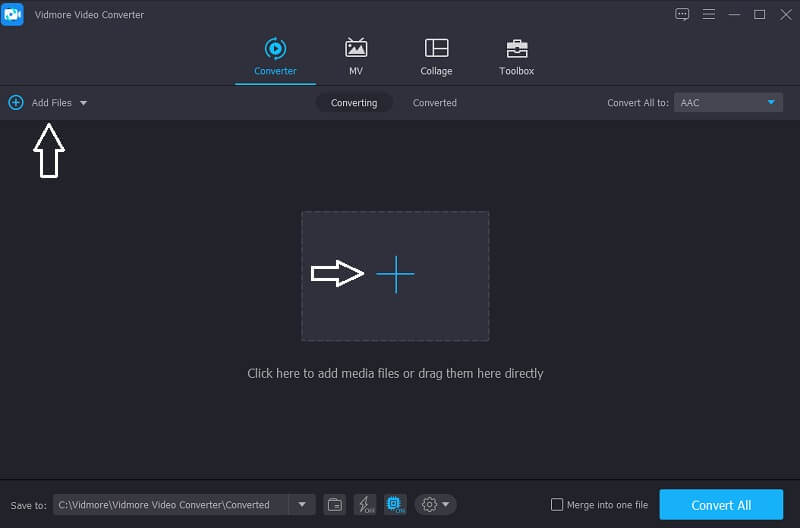
Krok 3: Po synchronizaci souboru klikněte na rozevírací profil na pravé straně souboru a poté klikněte na Zvuk panel a vyberte formát, do kterého chcete soubor převést.
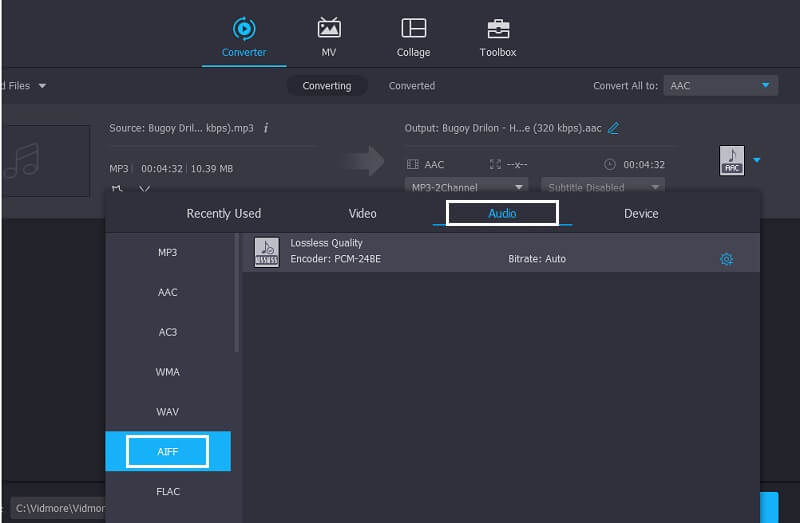
Krok 4: Pokud jste s výsledkem zvukového souboru spokojeni, jednoduše klikněte na Převést vše pokračujte v procesu převodu. Poté počkejte několik sekund, než bude váš soubor převeden.
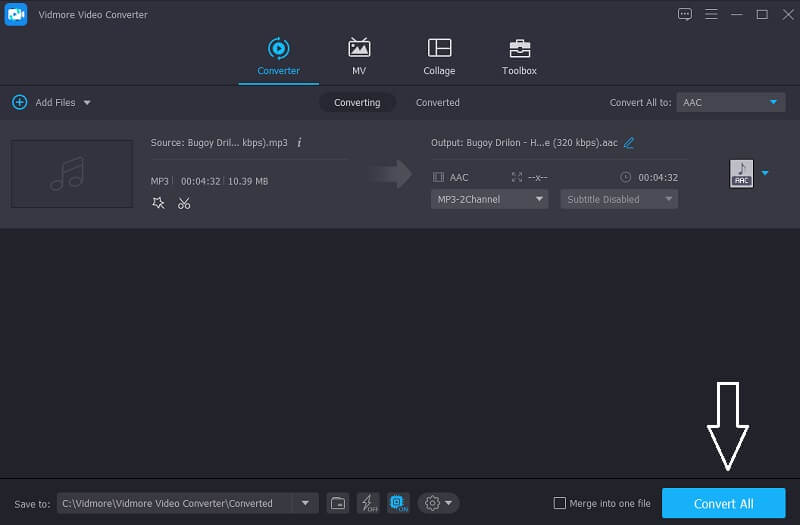
Část 3. Časté dotazy k převodu M4A na AIFF
Co je lepší, M4A nebo AIFF?
Je lepší převést soubory na AIFF, pokud nechcete, aby vaše soubory ztratily část své kvality.
Mohu z Vidmore Video Converter extrahovat zvuk z videa?
Rozhodně ano, můžete získat zvuk z videa na Vidmore bez jakýchkoli potíží.
Mohu převést zvukový soubor na Vidmore Free Online Video Converter se souborem přesahujícím 100 MB?
Rozhodně ano. Dobrá věc na tomto online nástroji je, že převádí bez omezení.
Závěr
Pokud chcete upravit formát zvukových souborů, aniž byste museli stahovat aplikaci, výše uvedené webové nástroje vám pomohou převést M4A na AIFF na Macu nebo Windows. Pokud však dáváte přednost použití stahovatelného převaděče zvuku, můžete zvážit použití výše uvedeného nástroje.
M4A a AIFF


